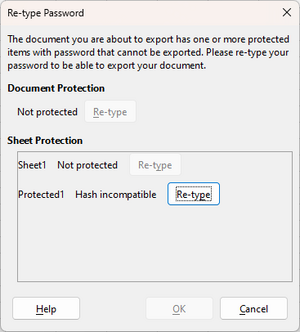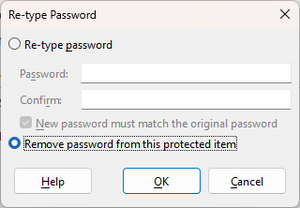Domande frequenti/Calc/Rimozione della password di protezione da un foglio elettronico
TDF LibreOffice Document Liberation Project Blog comunitari Weblate Nextcloud Redmine Ask LibreOffice Donazione
Per rimuovere la protezione crittografica con password da un file .ods o .xlsx non esistono alternative ai tentativi di decodifica a forza bruta, cioè provando ogni possibile combinazione di password.
Rimozione del flag di protezione da un foglio elettronico
Esiste un flag di protezione che segnala la facoltà di modificare un foglio con le relative celle ed è rappresentato in sostanza da un semplice indicatore all'interno del formato del file, anche nel caso di assegnazione di una password. È possibile rimuoverlo, se siete informati sul corretto procedimento. Innanzitutto effettuate un backup del documento in uso, poiché non ci riteniamo responsabili di un eventuale disastro causato dalla sua modifica.
Il flag memorizzato ovviamente dipende dal formato del documento.
In un archivio .ods zip si trova nel file content.xml, precisamente in un elemento table:table corrispondente al foglio in questione, rimuovete gli attributi table:protected, table:protection-key e table:protection-key-digest-algorithm con i relativi valori, dopo la modifica aggiornate (!) il file .ods zip. Non create un nuovo archivio zip.
In un archivio .xlsx zip si trova in un file xl/worksheet/sheet*.xml (numerato in base all'ordine di sequenza dei fogli), rimuovete l'intero elemento <sheetProtection.../>, dopo la modifica aggiornate (!) il file .xlsx zip.
Se tutto ciò vi sembra incomprensibile, chiedete l'assistenza di qualcuno competente.
How to remove a Password Protected Sheet Flag using GUI
Save the file to another file type. Say, if your spreadsheet having password-protected sheets is XLSX, save it as ODS. This will show a dialog asking you to re-type passwords:
Clicking the Re-type button gives you another dialog, which has an option to remove the password:
Activating it allows to proceed with saving the file; and then, the resulting file will have the sheet protection without a password.
Rimozione del flag di protezione dalla struttura di un foglio elettronico
Analogamente al flag di protezione dei fogli elettronici ne esiste anche uno per la protezione della struttura, che impedisce lo spostamento dei fogli e la visualizzazione di quelli nascosti.
Anche in questo caso vi raccomandiamo di eseguire un backup del vostro documento.
In un file .ods zip, si trova in content.xml, precisamente in un elemento office:spreadsheet (che contiene gli elementi table:table del foglio), rimuovete gli attributi table:structure-protected, table:protection-key e table:protection-key-digest-algorithm con i relativi valori, dopo la modifica aggiornate (!) il file .ods zip. Non create un nuovo archivio zip.
In attesa di definizione: quel flag attualmente non viene memorizzato nel file perciò è necessario documentare la funzione qualora venga salvata nei file .xlsx.
Nota Bene
NB: aggiornare il file zip significa utilizzare ad esempio il comando
zip -f filename.ods content.xml
Non create un nuovo file zip e non omettete l'opzione -f. In tal modo si conserva l'ordine originale e gli algoritmi di compressione dei file all'interno dell'archivio zip, un aspetto di fondamentale importanza.
Dopo tale lettura dovrebbe essere evidente che un flag di protezione dei fogli, benché dotato di password associata, non rappresenta un metodo di protezione affidabile. Protegge fogli e celle dalla modifica nel corso di un normale ciclo di lavoro, ma non costituisce affatto un elemento di sicurezza.
Non ci stanchiamo di ribadire il concetto di effettuare sempre un backup di sicurezza prima di eseguire ogni operazione di questo tipo.